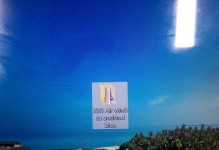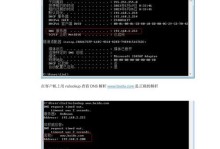随着科技的不断进步,手机系统更新变得越来越重要。系统更新不仅能带来更好的性能和功能体验,还能修复一些已知的Bug,提高手机的安全性。本文将以苹果手机6s为例,详细介绍如何升级系统更新,以及需要注意的事项。
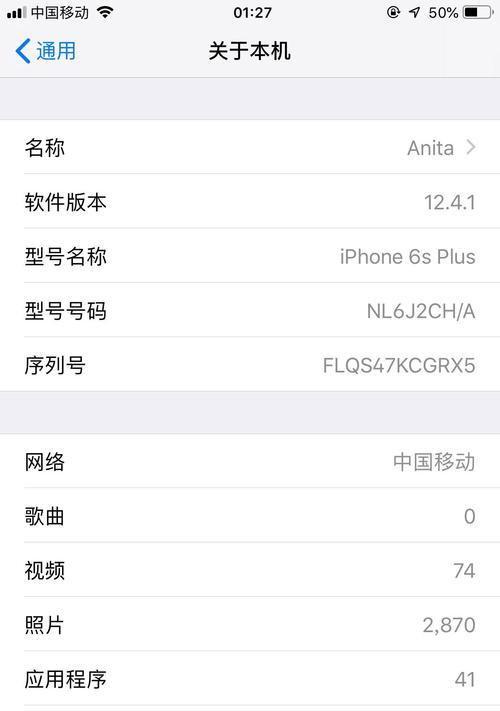
备份手机数据
在升级系统之前,第一步是备份手机上的所有数据,包括照片、联系人、短信等。可以选择使用iCloud自动备份功能,或者通过连接电脑使用iTunes进行手动备份。
检查可用存储空间
在升级系统之前,需要确保手机有足够的可用存储空间来下载和安装新的系统。可以在“设置”-“通用”-“iPhone存储空间”中查看当前可用空间,并根据需要删除一些不必要的文件或应用程序。

连接到Wi-Fi网络
系统更新文件通常比较大,所以建议使用Wi-Fi网络进行下载和安装。在“设置”-“Wi-Fi”中选择一个可靠的Wi-Fi网络,并确保连接稳定。
查看系统更新
在“设置”-“通用”-“软件更新”中,可以查看是否有可用的系统更新。如果有更新可用,会显示新版本的信息和更新的内容说明。
下载系统更新
点击“下载并安装”按钮后,手机将开始下载最新的系统更新文件。下载时间会根据网络速度和文件大小而有所不同,请耐心等待。

准备安装
下载完成后,手机将自动进入准备安装阶段。在这个阶段,手机会检查文件的完整性,并为安装做一些准备工作。
充电保持稳定
在进行系统更新期间,建议将手机连接到充电器上,并保持稳定的电量。这样可以避免因电量不足而导致更新失败或意外关机。
同意用户协议
在安装新系统之前,需要同意苹果的用户协议。阅读完协议后,点击“同意”按钮继续安装。
开始安装
点击“安装”按钮后,手机将开始安装新的系统。在安装过程中,手机可能会自动重启几次,请不要中断这个过程。
等待安装完成
安装新系统的时间取决于文件大小和手机性能,可能需要一段时间。请耐心等待,不要在安装过程中关闭手机或执行其他操作。
完成系统更新
当系统更新完成后,手机会自动重新启动。此时,你将可以看到全新的系统界面和功能。
恢复备份数据
在系统更新完成后,可以选择将之前备份的数据恢复到手机上。通过连接到Wi-Fi网络,选择“恢复备份”选项,并选择之前的备份文件进行恢复。
体验新系统功能
更新系统后,你将能够体验到新的功能和改进的性能。苹果不断为手机推出新的系统更新,以提供更好的用户体验。
注意事项
系统更新过程中,请确保手机电量充足、连接稳定的Wi-Fi网络,并在安装过程中不要中断。此外,更新后可能会造成部分应用程序或设置的不兼容问题,需要进行相应的调整。
通过以上步骤,以苹果手机6s为例,我们详细介绍了如何升级系统更新。系统更新可以为手机带来更好的性能、功能和安全性。在升级前请备份重要数据,并确保操作正确,以避免出现不必要的问题。